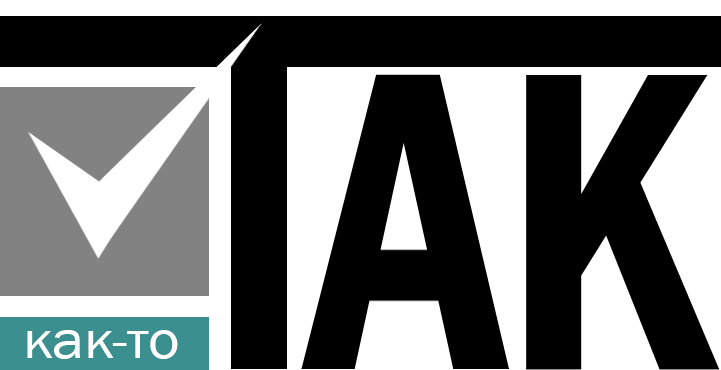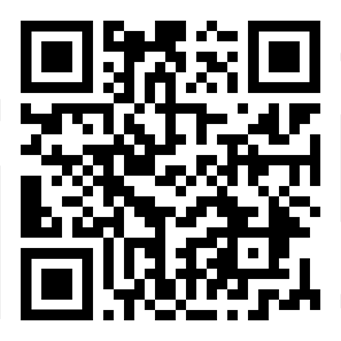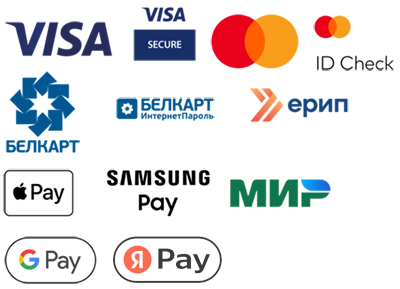Ни для кого из разработчиков не секрет, что Linux более предпочтительная среда для программирования. И одной из основных причин является её полноценный терминал, который обладает многочисленным набором консольных утилит и способами взаимодействия между ними, с помощью которых можно делать многие полезные вещи, в сравнении с той же, для многих любимой, Windows.
Отсюда и «вытекает» вопрос ? - А есть ли такая возможность разработки веб-приложений на базе Linux, но работая при этом на Windows, да ещё и с возможностью настройки её терминала/консоли в таком популярном редакторе кода (IDE), как Visual Studio Code.
Да, можно.
С относительно недавнего времени разработчики Microsoft, чтобы не терять свои конкурентные преимущество перед Linux, внедрили в свою операционную систему Windows 10 (x64) образ ядра Linux WSL2 (версии 4.19), который представляет из себя легкую виртуальную машину, для запуска которой не нужно ставить полноценную роль Hyper-V (технология виртуализации на основе низкоуровневой оболочки). Системные вызовы Linux транслируются на лету в вызовы Windows без использования эмулятора (в отличии от WSL1).
Простой пошаговый алгоритм – как установить подсистему Linux на Windows 10 и настроить её консоль для работы через терминал VSCode:
Включаем WSL в Windows 10 (x64)



Далее необходимо установить WSL2 (новая версия архитектуры подсистемы Windows для Linux, которая поддерживает подсистему Windows для Linux, чтобы запускать двоичные файлы Linux ELF64 в Windows).
После установки перезагружаем систему.
Далее необходимо открыть Powershell от имени администратора (PS> Start-Process powershell -Verb runAs) и запустить ниже указанную команду, чтобы установить WSL2 по умолчанию:
wsl --set-default-version 2


Установливаем дистрибутив Ubuntu в Windows
Установим последнюю версию Ubuntu (на данный момент 22.04.2 TSL)
Ubuntu – это дистрибутив GNU/Linux, основанный на Debian GNU/Linux.
Переходим в Microsoft Store и в строке поиска вводим Ubuntu (он бесплатный).



Далее получаем её (get) и запускаем (open).

Появится окно инсталляции (необходимо подождать).

После установки необходимо будет пройти регистрацию: ввести своё имя (любое название) и пароль (пароль вводится без отображения набираемой строки – имейте ввиду, и его необходимо запомнить, для последующей работы в консоли).

Данную консоль не закрываем.
Связываем консоль Linux с терминалом VS CODE
Перед данной процедурой в VS CODE необходимо установить расширение WSL.

Далее уже в консоль Ubuntu 22.04.2 вводим команду:
code .

и жмём Enter.

Произойдет интеграция консоли Linux в рабочий интерфейс VS CODE, где уже можно с помощью родного его терминала обращаться через командную строку к системе Linux.


Теперь можно устанавливать на Linux все необходимые пакеты и полноценно работать с ней, тем самым сохраняя функционал Windows для своих других задач.